
Geoffroy
MembreRéponses céées sur le Forum
-
Pour le fichier csv, as-tu essayé de l’importer depuis un répertoire de ton PC ? Y a-t-il un message d’erreur ?
-
-
Geoffroy
Membre2 octobre 2024 à 13h06 en réponse à: Impression de deux Écrans dans un formulaire Power AppsBonjour Jérôme,
J’avais donné ici une méthode pour créer un pdf par écran. Je ne sais pas si ça répond à ton besoin.
https://ppfc.fr/groupes/power-apps/forum/topic/la-fonction-pdf/#post-16061
-
Bonjour Benjamin,
Tu peux mettre une copie d’écran de ta formule ?
-
Bonjour CedZ,
C’est plutôt un .Value qu’il faut mettre.
Les contrôles modernes ont des propriétés différentes des contrôles classiques.
-
Geoffroy
Membre26 septembre 2024 à 18h40 en réponse à: Liste Sharepoint ; Renvoyer le mois d’une date d’une colonne A vers la Colonne BIl ne suffit pas d’enlever l’accent. SharePoint transforme les accents et les espaces en code particulier.
Pour trouver le nom interne, il faut aller dans les paramètres de la liste, sélectionner la colonne et regarder dans la barre d’adresse du navigateur ce qu’il y a après &Field=
-
Geoffroy
Membre26 septembre 2024 à 16h19 en réponse à: Liste Sharepoint ; Renvoyer le mois d’une date d’une colonne A vers la Colonne BBonjour Thomas,
Attention, SharePoint n’aime pas les accents. Vérifie le nom “réel” de ta colonne.
-
Quelque chose comme Distinct(Sort(QuestionsApplicationLPA;OrdreAffichage);QuestionLPA)
Il y aurait aussi une autre solution qui ne nécessite pas de colonne supplémentaire, c’est de noter 01 au lieu de 1, 02 au lieu de 2, etc…
-
Bonjour David,
Dans la propriété Items de ta liste déroulante, il faut trier les enregistrements avec la fonction Sort(MaListe;NomDuChamp)
Par défaut, la liste est triée dans l’ordre croissant.
Mais tu risques d’avoir l’ordre 1 – 11 -12 – … – 19 – 2 – etc… si le champ choisi est de format Texte.
Il faudra sans doute ajouter une colonne de type Nombre qui indiquera l’ordre d’affichage voulu.
-
Geoffroy
Membre18 septembre 2024 à 11h08 en réponse à: Déplacement fichier OneDrive après modification comportant une variable préciseC’est le chemin de destination qu’il faut mettre. Chez moi, ça commençait par drives
Est-ce que le répertoire Signé est sous-repertoire de Pour Signature ?
-
Geoffroy
Membre18 septembre 2024 à 10h18 en réponse à: Déplacement fichier OneDrive après modification comportant une variable préciseIl faut récupérer le nom complet du chemin de destination dans l’action Obtenir les métadonnées du fichier, depuis une exécution précédente. Ca ne ressemble à rien mais je n’ai pas réussi à le raccourcir.
Il faut également indiquer le nom du fichier dans le chemin de destination.
Attention : quand on ajoute le champ dynamique du nom, ça efface le / précédent. Il faut penser à le rajouter à la main.
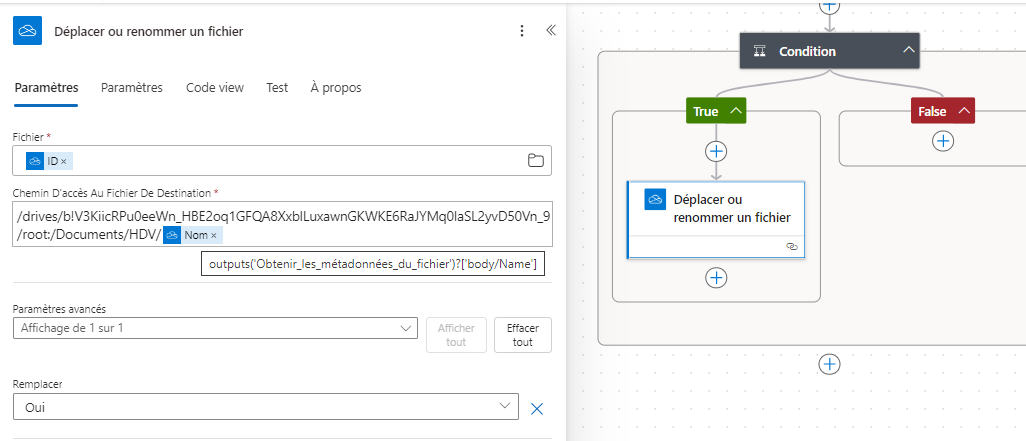
Si quelqu’un a une solution plus élégante… 🤔
-
Geoffroy
Membre18 septembre 2024 à 9h33 en réponse à: Déplacement fichier OneDrive après modification comportant une variable préciseAvec l’action Obtenir les métadonnées du fichier, tu peux récupérer le nom et vérifier s’il contient la variable.
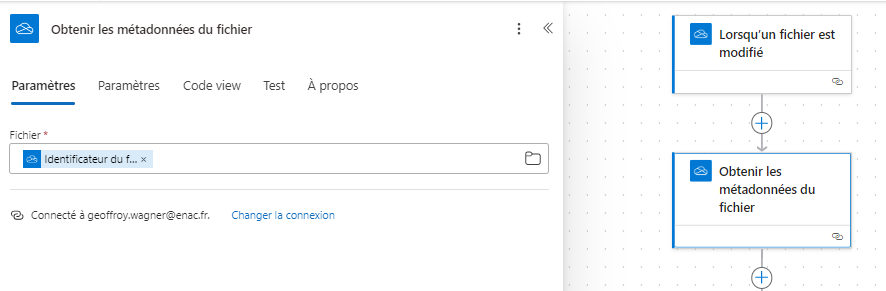
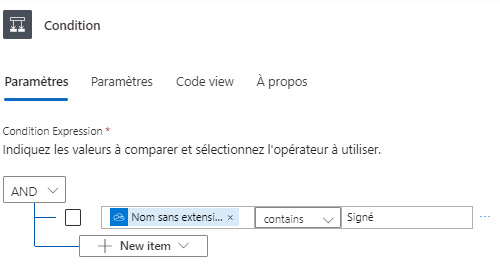
-
Geoffroy
Membre18 septembre 2024 à 8h56 en réponse à: Déplacement fichier OneDrive après modification comportant une variable préciseBonjour noah,
C’est bien dans le nom du fichier que tu veux vérifier la présence de la variable ? Sinon, ça risque d’être plus compliqué.
-
Bonjour Hervé,
A ma connaissance, il n’y a pas moyen d’automatiser la version. Il faut le faire à la main.
-
Bonjour Hervé,
Il existe sûrement plusieurs méthodes mais celle-ci devrait marcher.
Dans le Visible du bouton, tu mets : LookUp(MyPeople;Nom_du_champ=User().FullName;true) si, par exemple, le champ Nom_du_champ de ta collection contient le nom complet.
